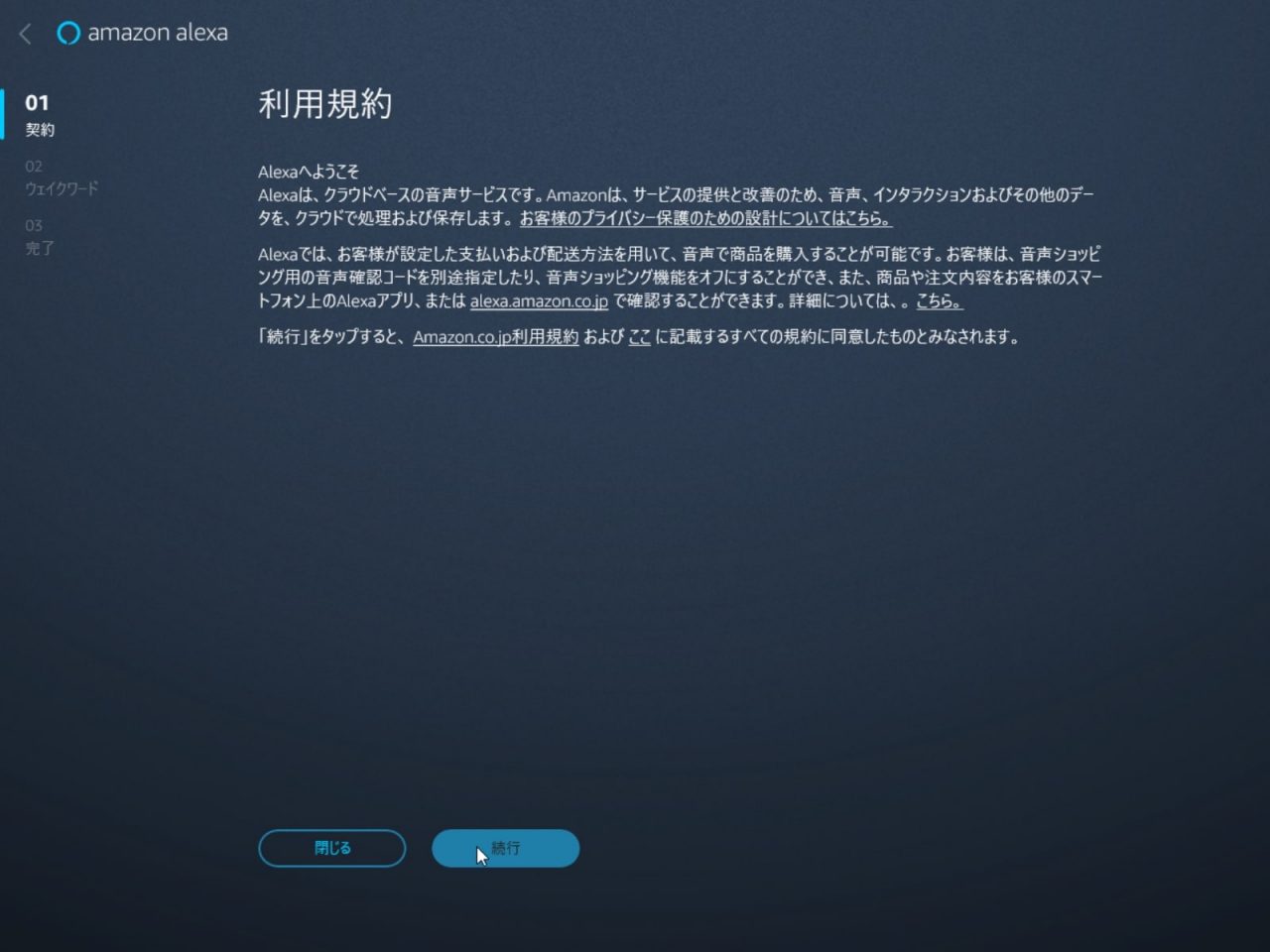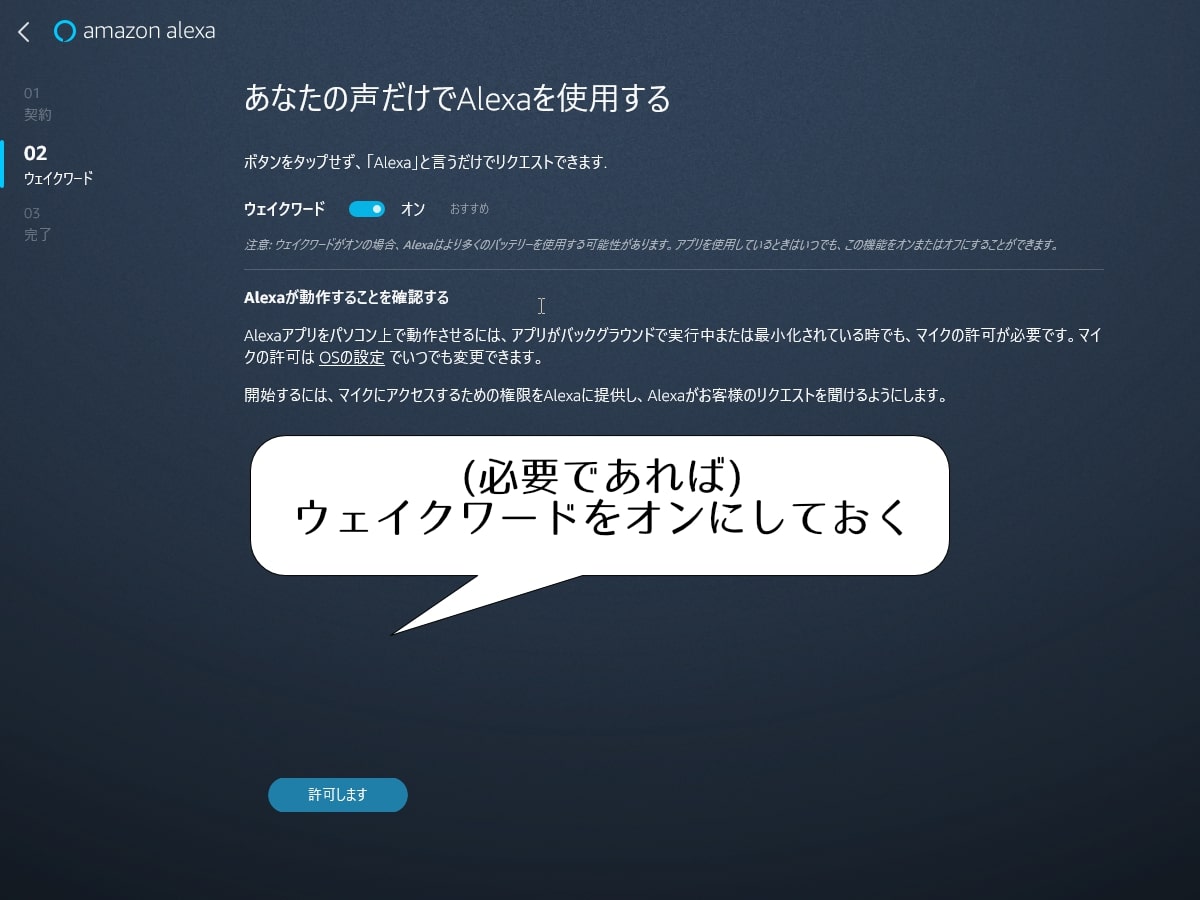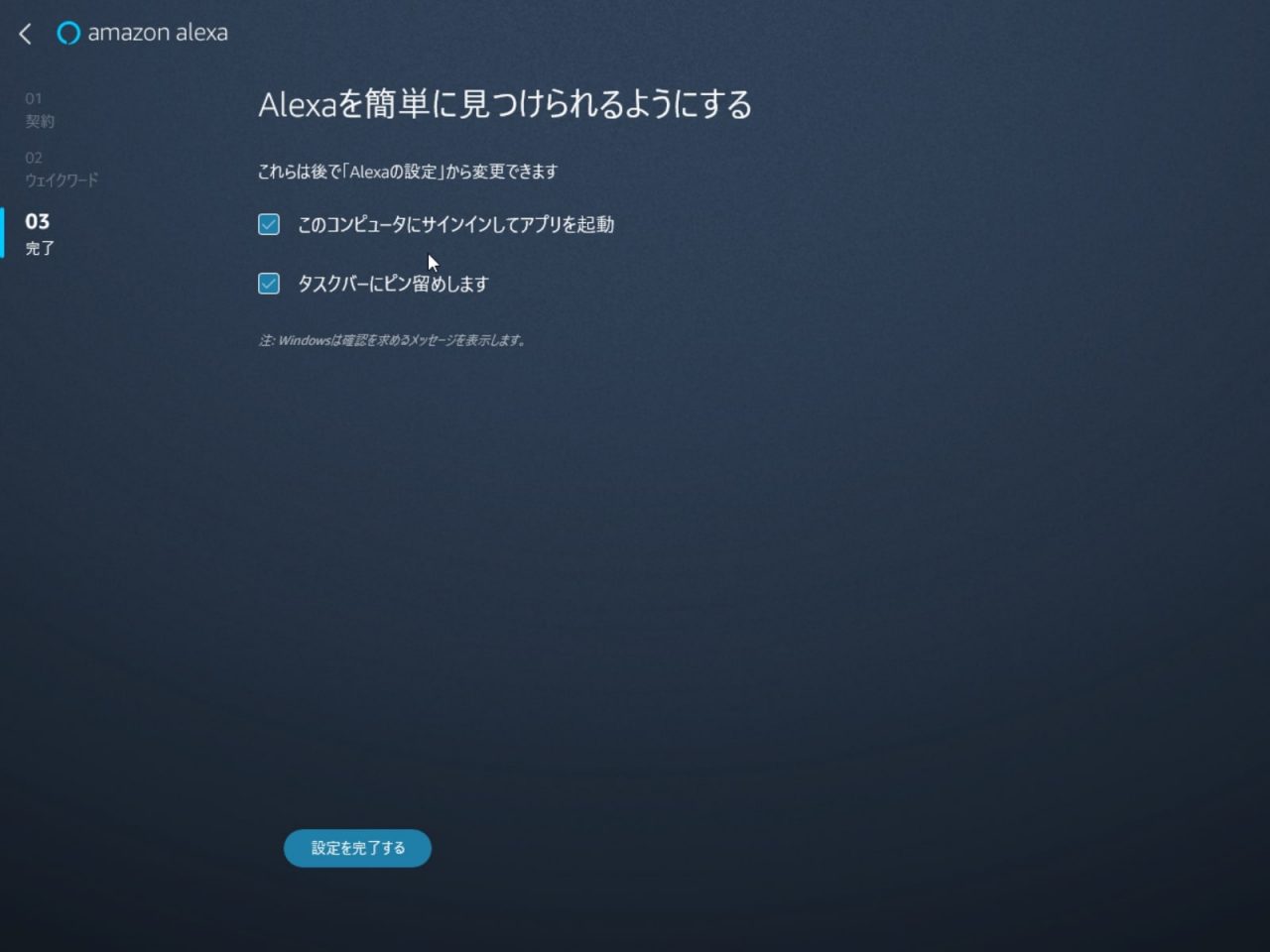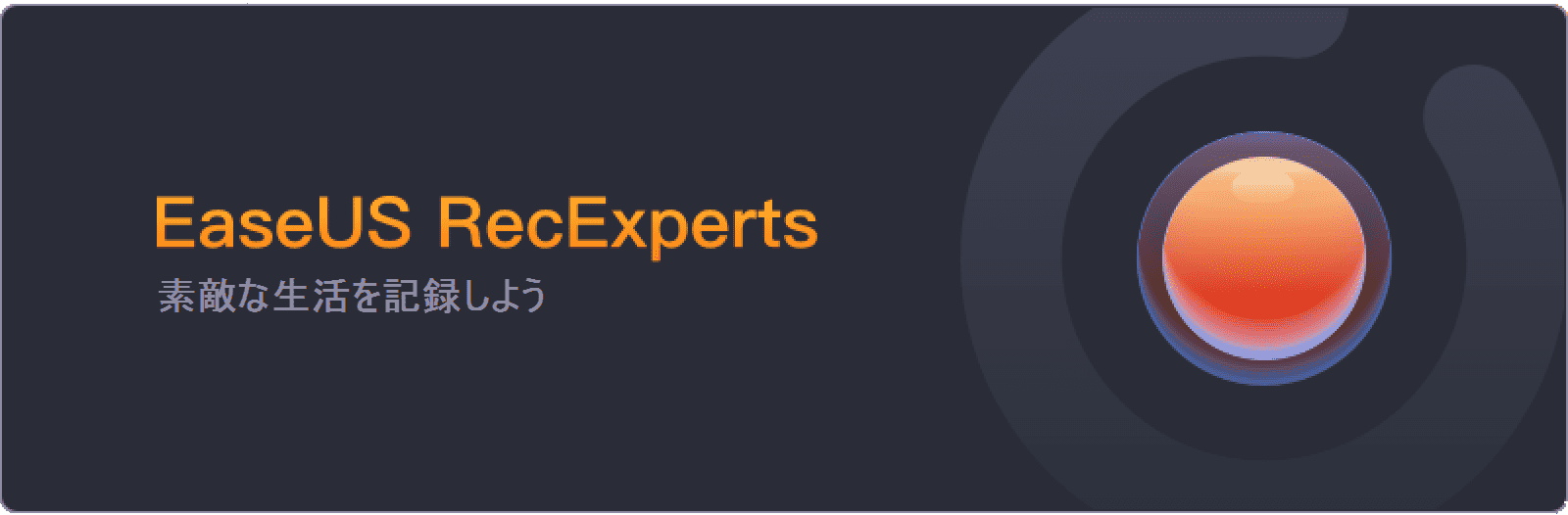この記事では、PC版のAlexaを使ってKindle本を音声読み上げで読む方法を紹介していましたが、いつの間にかPC向けのAlexaアプリの提供が終了していて、この記事で紹介している方法が利用できなくなってしまいました。(無念…)

なにか他にPCでKindle本を音声読み上げする方法がないか模索していますが、今の所見つけられていません。

【無料!】Kindle本を音声読み上げで読む方法【Android/iOS両対応】

スマートフォンやタブレットでAlexaアプリを使う方法は今でも利用できますし、その方法を紹介する記事も書いているので、上に載せているリンクから参照して貰えれば幸いです。
ここより下には、この記事を執筆した当時の記事をそのまま載せています。
(可能性は低そうですが)PC版のAlexaの提供が復活するかもしれないので、その際にお役立てください。

という方はぜひこの記事を見ていって下さい。
[st-cmemo webicon=”st-svg-search” iconcolor=”#66BB6A” bgcolor=”#E8F5E9″ color=”#000000″ iconsize=”200″]
「PCでKindle本を音声読み上げで読む方法」
この記事ではPC版のAlexaアプリを使って、無料でKindle本を音声読み上げで読む方法を画像付きで解説しています。

【無料!】Kindle本を音声読み上げで読む方法【Android/iOS両対応】

また、スマートフォンやタブレットでKindle本を音声読み上げで読む方法については、上の記事で解説しています。
スマホやタブレットで利用したい方は上の記事をご覧ください
【はじめに】PCでKindle本を音声読み上げで読むのに必要なモノ
はじめに、PCでKindle本を音声読み上げで読む際に、必要なモノを挙げていくと…
- PC本体
- PCマイク(ノートPCやタブレットPCでは内蔵のモノでOK)
- Alexaアプリ
- Kindleアプリ(必須ではないけど、あると便利)
以上の4つが必要になります。

PCマイクに関しては、ノートPCやタブレットPCであれば大抵内蔵マイクが搭載されているので、それを使えばOKです。
【全体の流れ】PCでKindle本を音声読み上げで読む際の手順
続いて、PCでKindle本を音声読み上げで読む際の手順を紹介しますと…
- (下準備)PCにKindleアプリを導入する
- PCにAlexaアプリを導入する
- Alexaアプリを開く
- PCのマイクに「アレクサ キンドル本を読んで」と声を掛ける
以上の4ステップですな。
それぞれの手順を詳しく見ていきましょう。
1.)(下準備)PCにKindleアプリを導入する
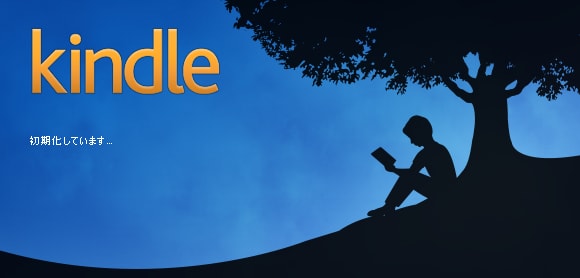
PCでもキンドル本を読める!「Kindle for PC」の使い方【超簡単】
実はPCでKindle本を音声読み上げで読む際、「Kindleアプリが絶対に必要になる」って訳ではありません。
ただ、「Alexaアプリで本の内容を聞きながら、Kindleアプリでその本を読む」という使い方ができると、ちょっと難しい内容の本でも、頭に入りやすくなって地味に便利なので、ついでにKindleアプリも導入しておきましょう。

Kindleアプリの導入方法や使い方は上に載せた「PCでもキンドル本を読める!「Kindle for PC」の使い方【超簡単】」という記事で詳しく紹介しているので、そちらを参照してもらえると、わかりやすいかと思いますぞ。
2.)PCにAlexaアプリを導入する
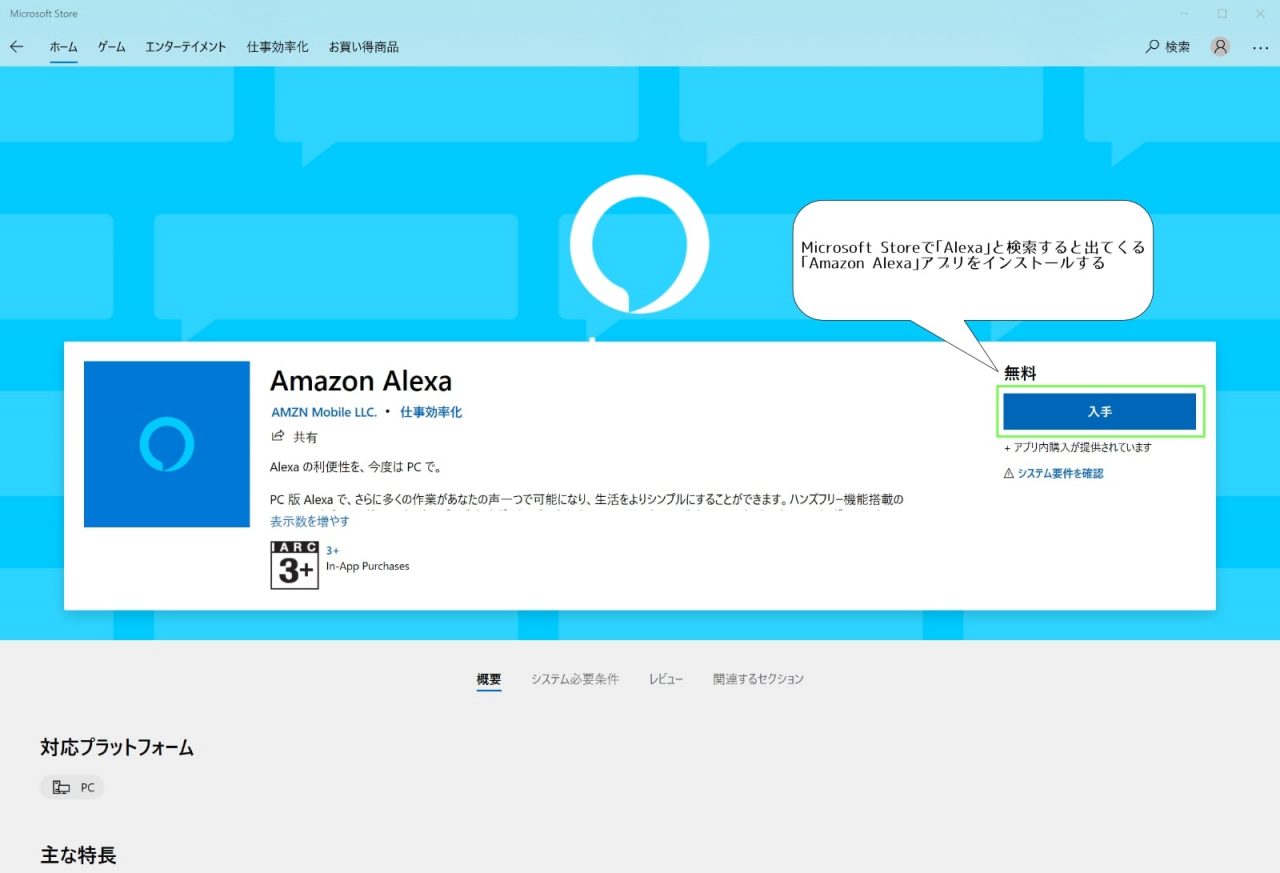
Microsoft Store:Amazon Alexa
続いてはPC用のAlexaアプリを導入しましょう。
Windows向けのモノはMicrosoft公式のアプリストアである、Microsoft Storeから入手できます。
アプリ紹介ページの右上にある「入手」ボタンを押して、ダウンロード・インストールしておきましょう。
3.)Alexaアプリを開く
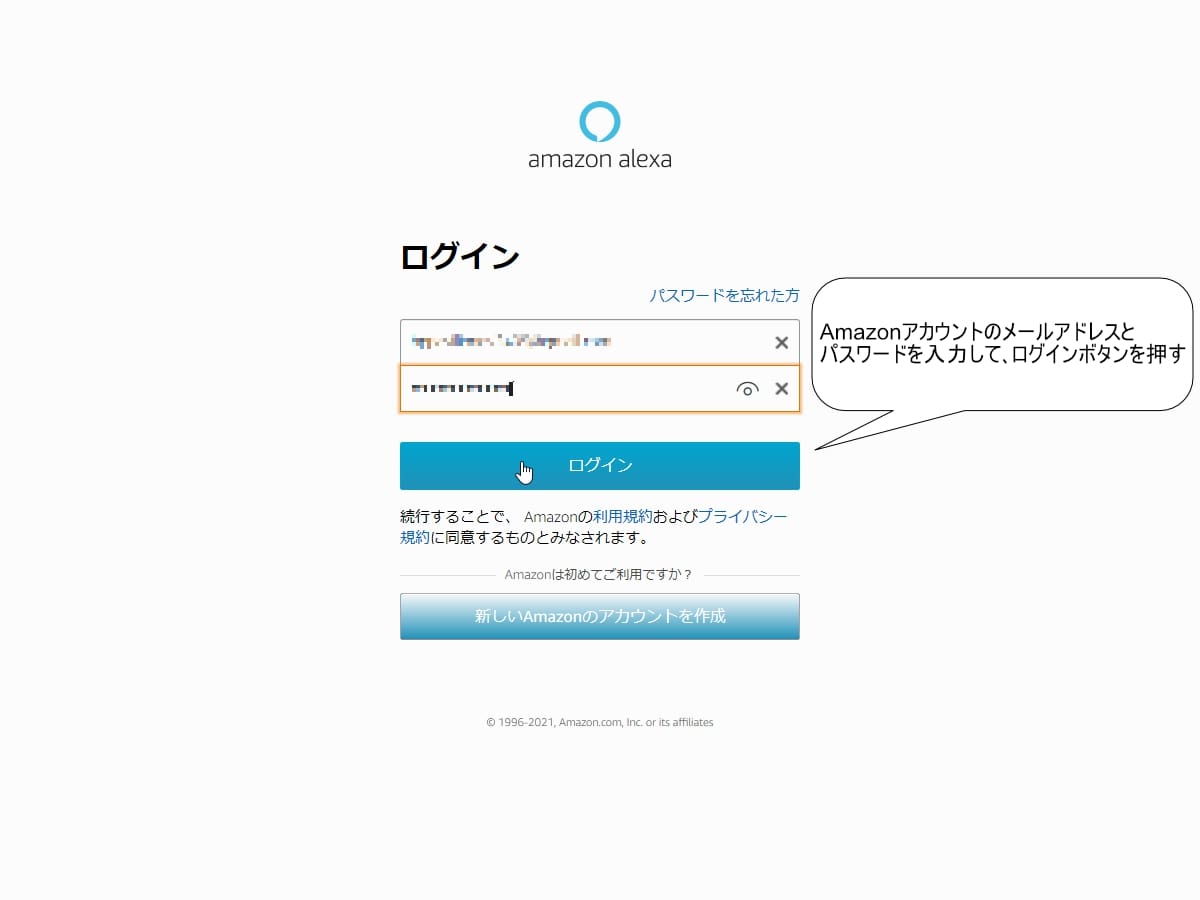
Alexaアプリのダウンロード・インストールが完了したら、起動して、初期設定を行ないます。
といっても、やる事としては。ふだん使っているAmazonのアカウント情報でログインする程度。
後は利用規約に同意したり、「ウェイクワード」というボタンを押さなくても、「アレクサ」と呼びかけるだけでAlexaが起動する機能を使うかどうか設定するくらいですな。

(ちなみに私はオフにして、ボタンを押したときだけAlexaが起動するように設定しました。)
4.)PCのマイクに「アレクサ、キンドル本を読んで」と声を掛ける
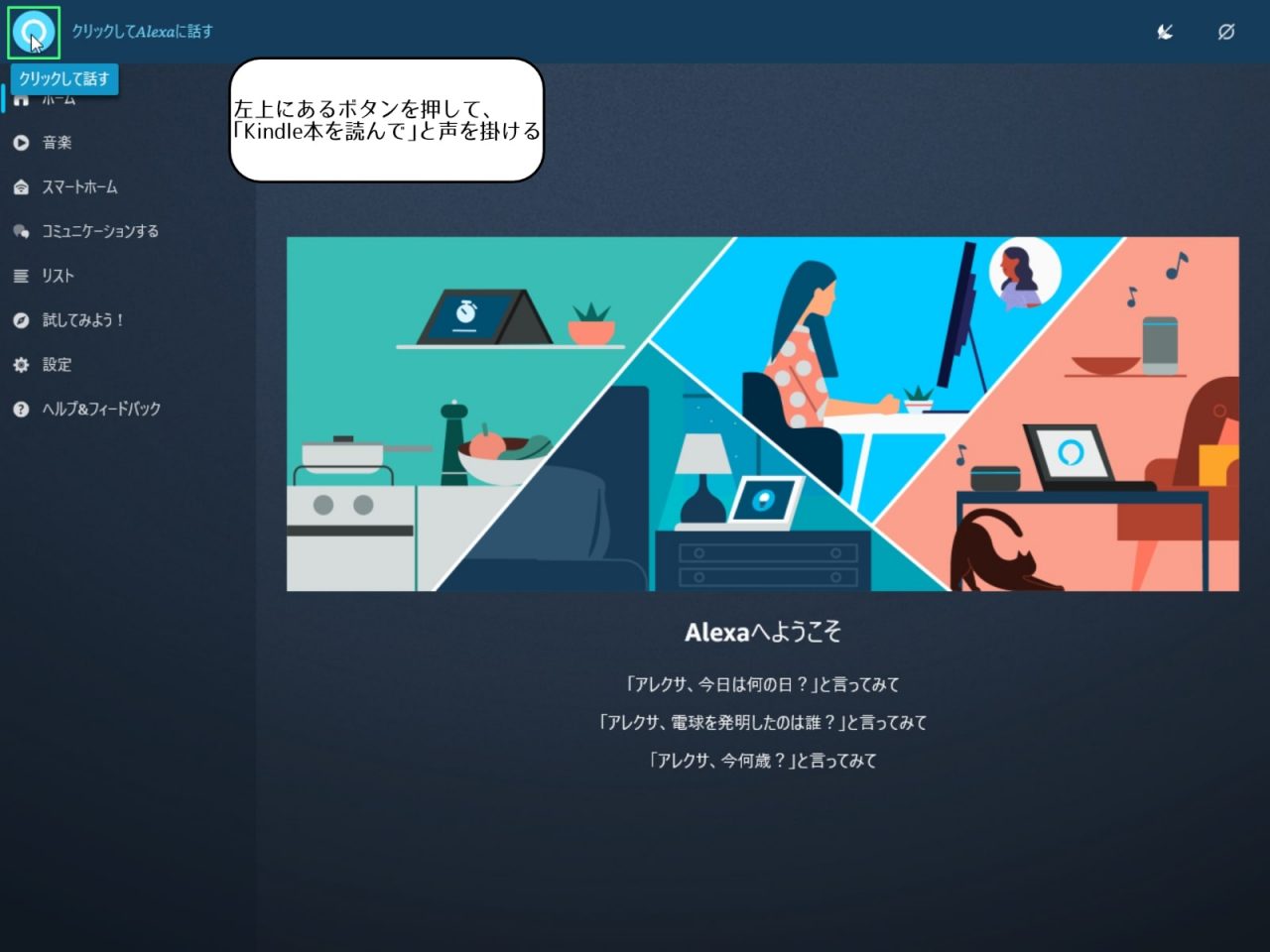
画面左上にある水色のボタンをクリックしてから「キンドル本を読んで」と声を掛けると、(直近に開いた)Kindle本をAlexaが読み上げてくれます。

ちなみにウェイクワードを設定している場合は、水色のボタンを押さなくても「アレクサ、キンドル本を読んで」と声を掛けるだけで読み上げを始めてくれますぞ。
下にPC版のAlexaでKindle本を読む際に使える機能と、その呼び出し方を一覧にしておきますので、役立てて貰えれば幸いですな。
基本的な機能の呼び出し方:Alexaボタンを押してから「」内の言葉を言う。
読み上げ速度を速くしたい:「早く読んで」(1.25倍~2.0倍)
読み上げ速度を遅くしたい:「ゆっくり読んで」(0.90倍~0.5倍)
指定した本を読み上げてほしい:「○○(本のタイトル)を読んで」(これは認識して貰えないことが多いです)
次の章に進んで欲しい:(読んで欲しい本を開いた状態で)「次の章を読んで」[/st-cmemo]

(私が使っている中で発見したモノだけなので、実際はもっと色んな機能があると思います。
他にも便利な機能があれば教えて貰えると嬉しいです!)
以上で、PCでKindle本を音声読み上げで読む方法の案内はおしまいです。
お疲れさまでした。

ここから下は私が使っている中で感じたメリット・デメリットや便利な使い方などを書いていますので、引き続きお付き合いいただければ嬉しいです…!
PCでKindle本の音声読み上げを利用していて感じたメリット・デメリット
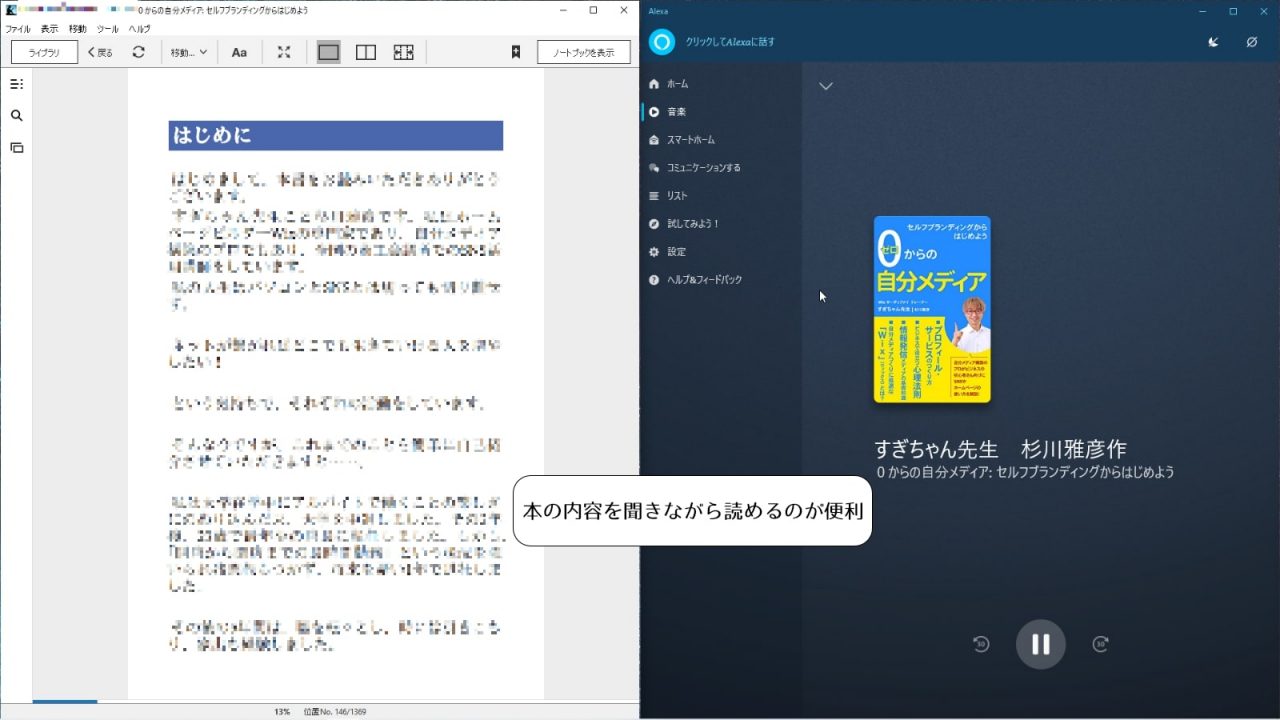
△音声読み上げを聞きながら、大きな画面でその本を読めるのが便利ですな。
ザックリPCのAlexaアプリを使ってKindle本を音声読み上げで読んだ印象をまとめると、「基本的にはスマホ版のAlexaアプリを使った方が便利なんだけど、画面が広くて大きい事によるメリットもある」という感じですな。
利用していて感じたメリット(良かったところ)・デメリット(ビミョウなところ)を挙げていくと…
デメリット(ビミョウなところ)
Kindleのライブラリを表示できない(持っているKindle本の一覧表示ができない)
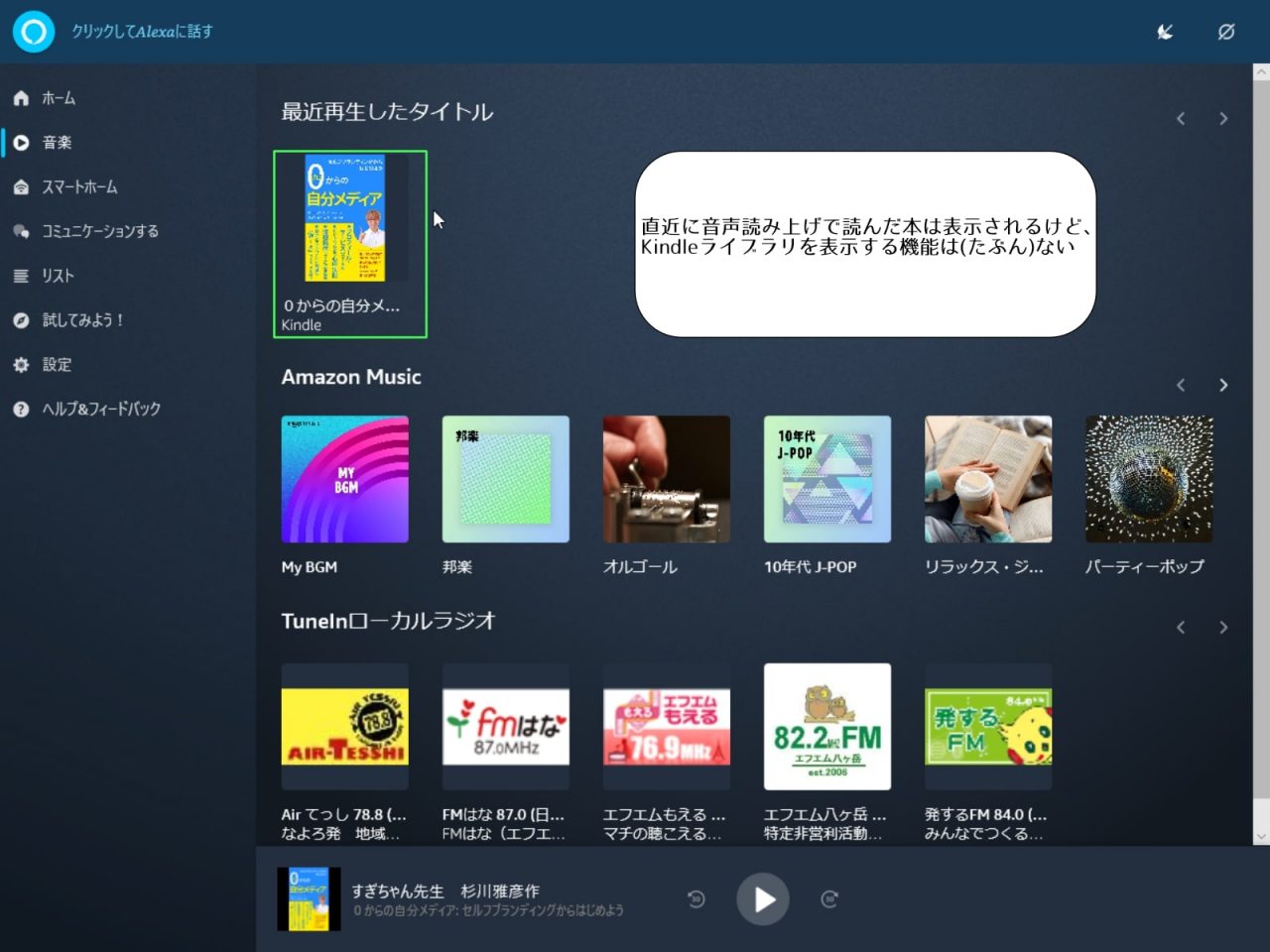
個人的にPC版のAlexaアプリ最大のイマイチな点として、「Kindleのライブラリを表示できない」ところが挙げられますな。
PC版のAlexaに「Kindleライブラリを見せて」と言うと、
『Kindleには○○(本のタイトル)○○(本のタイトル)○○(本のタイトル)など、○○冊の本があります。
全ての本の一覧は、Alexaアプリで、再生ボタンをタップして見ることができます』
と返事をしてくれるのですが、PC(Windows)版のAlexaアプリでは、固定表示の再生ボタン自体がないので、Kindleライブラリを表示する術が無かったりします。
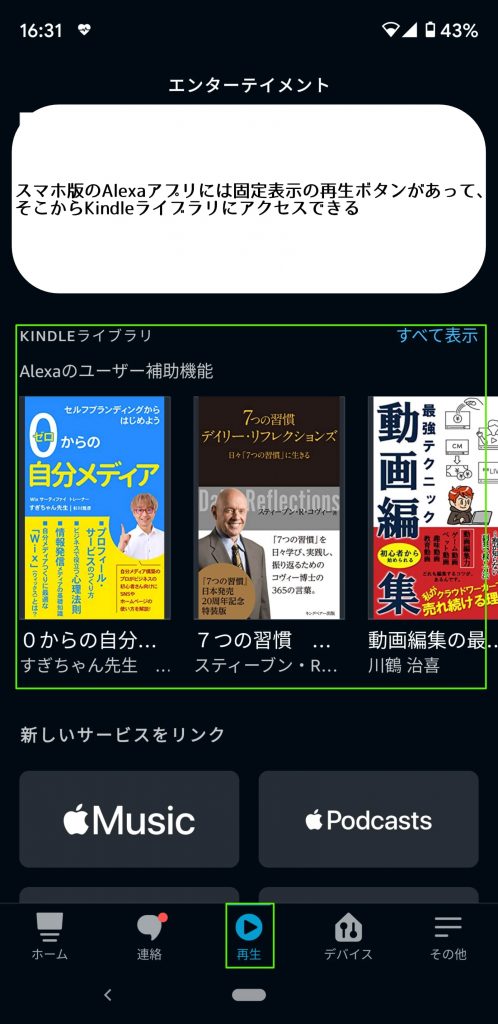

スマートフォンやタブレット版のAlexaアプリでは、
「再生ボタン→エンターテイメント→Kindleライブラリ→表示」と進めばKindleライブラリを表示できて、
そこから読み上げて欲しい本をタップして選べるので便利なんですが、PC版のAlexaアプリにはその機能がない感じですな。
利用できる機能の案内が抽象的で、把握しにくい
上でもチョロッと触れましたが、「やりたい事や、やって欲しい事」をAlexaに言うと、その機能を一発で呼び出せる場合は実行してくれますし、一発で呼び出せない場合は呼び出し方を教えてくれるんですけど、
その内容が「スマートフォンやタブレット版のAlexaアプリでのやり方」だったり、そもそも「PC版では使えないやり方」だったりします。

テキストで情報を表示してくれるわけでもないので、「○○をしてから○○を選んで、○○を押します。」みたいな段階を踏むタイプの手順だと、途中で詰まった際は「Alexaに質問する→最初から聞き直す」という工程を繰り返すことになるので、ビミョウに不便ですな。
スマートフォン版と比べると機能やUIが使いにくい
これまでにも触れていますが、Kindleライブラリの表示などの「スマートフォンやタブレット版のAlexaアプリで使えた便利な機能」がPC版のAlexaアプリでは使えない事が多く、使えたとしてもUIなどの関係でビミョウに使いにくいですな。
スマートフォン版と比べると喋ってから認識・実行されるまでの時間が長い
私が使っているマイク(ノートPCの内蔵マイク)の問題なのか、アプリ側の問題なのかは分からないんですけど、同じように喋っていてもPC版のAlexaは認識・実行してくれるまでに結構時間が掛かりますな。
スマホ版のAlexaアプリでは、いつもの喋り方でも4秒~6秒くらいで認識・実行を済ませてくれるんですけど、PC版は大きめの声で丁寧に喋っても12秒はふつうに掛かっちゃう感じ。

PC版のAlexaアプリではいつもの喋り方だと18秒~20秒くらい掛かって、「Alexaに喋る→認識→実行」の基本サイクルが遅いので、単純な使い勝手としてスマホ版の方がだいぶ優れている印象ですな。
メリット(良かったところ)
Kindleアプリと併用すれば、視覚・聴覚を同時に使ってインプットできる(本の内容を覚えやすい)
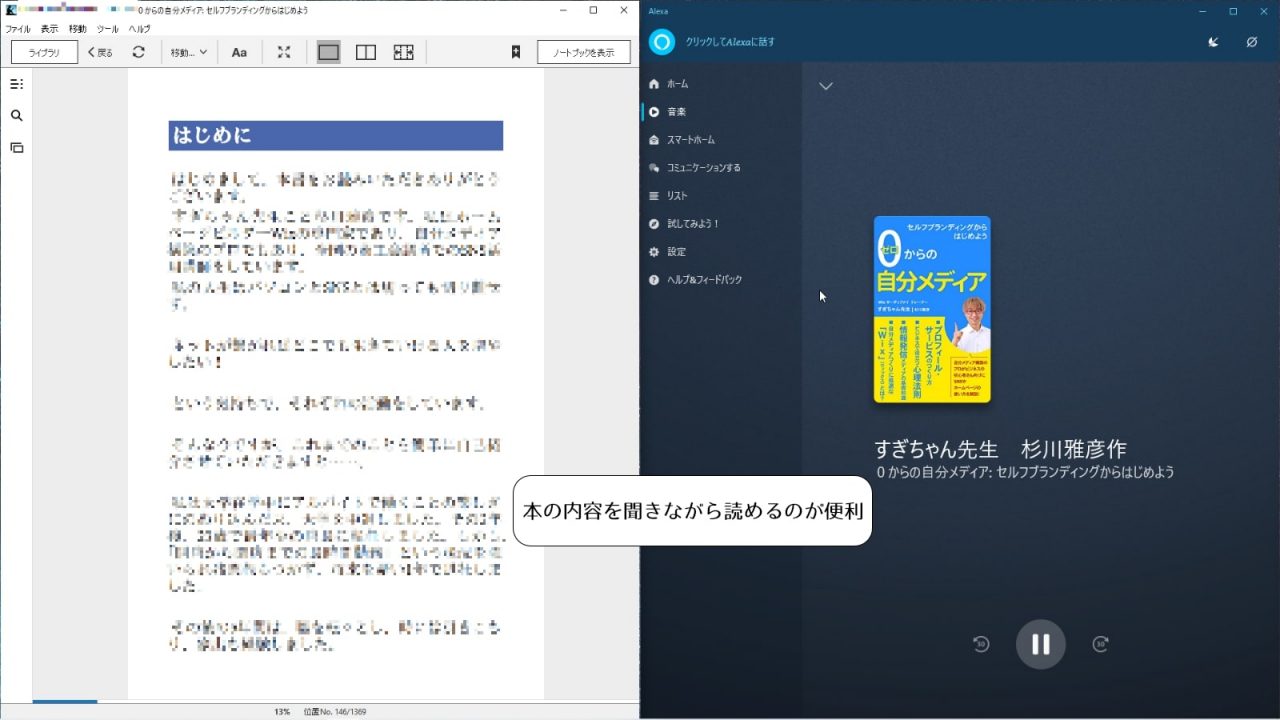
個人的に最大のメリットはコレですな。
それぞれのアプリが独立しているので、「Alexaアプリを使って読み上げてもらいながら、Kindleアプリを使ってその本を読む」という事ができます。

自分にとってビミョウに難しい内容の本だと、読むだけでも聞くだけでも上滑りして、イマイチ頭に入らない事があるのですが、「聞きながら読む」と多少マシになるので地味に便利ですな
スマホ版のAlexaアプリとKindleアプリを組み合わせても同じ事ができるのですが、PC版は画面が広くて大きい分、より捗る印象。
作業しながらドンドン読める
テキスト部分を音声で読み上げてくれるので、ラクに本を読み進めていけます。
両手が空くので単純な画像編集や、動画のカット作業などの、「慣れた単純作業」を行ないながらインプットできるのも良いところ。

注意しながらやらないとできないような、「慣れていない作業」や、「言葉や文章を考える作業」との相性は悪い(どっちも中途ハンパになって上手くいかない)ので、その辺は気を付けましょう。

今までテレビやラジオをつけてBGM代わりにしていたところを、
興味がある分野の本や、今後勉強したいことについて書いてある本の音声読み上げに変えると、
イザその分野に手を出す際に、下調べをする手間がだいぶ省けて良い感じですな。
スピーカーで聞くと耳がラク
イヤホンやヘッドホンで聞くと音質が良いし、集中できる感じがあって良いんですけど、だんだん耳が痒くなってきたり、蒸れて暑くなってきたりして、長時間聞く場合はビミョウにダルかったりするんですな。
PC(というかスピーカー)で聞くと、先に挙げたような痒みや蒸れがないのでラクですな。

長時間聴く際の快適性が優れているので、先に挙げたように「慣れた単純作業」をやりながら聞くのに向いている感じ。
持っているKindle本をそのまま活かせる

Amazon:Audible
△Audibleは月額1,500円と、結構なお金が必要になる。
Amazon公式のオーディオブックである、Audible(オーディブル)では月額料金が1,500円で、結構なお金が掛かります。
この記事で紹介している、Alexaアプリを使ってKindle本を音声読み上げで読む方法は、Kindle本さえ持っていれば無料で利用できるので、気兼ねなくバンバン使っていけるのが良いですな。
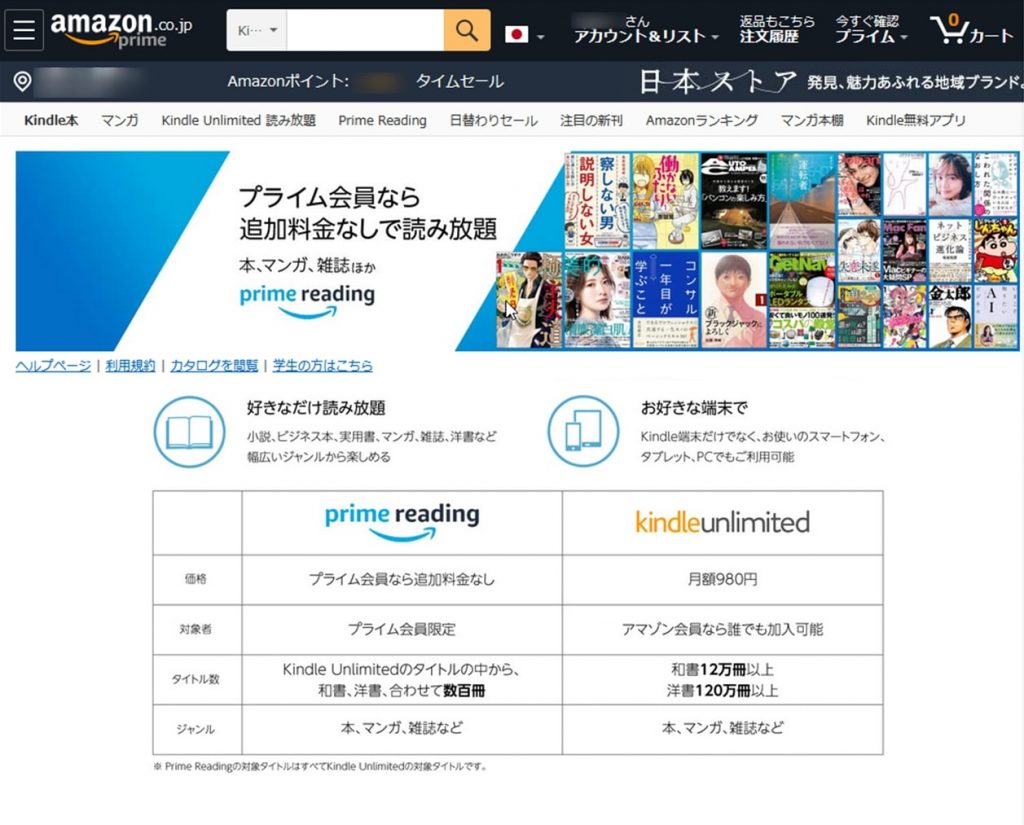
Amazon:Kindle Unlimited/Prime Reading比較表
また、Kindleの場合は月額980円で和書12万冊以上、洋書120万冊以上が対象となる、Kindle Unlimited(キンドルアンリミテッド)や、Amazonのプライム会員であれば追加料金なしで利用できるPrime Reading(プライムリーディング)という読み放題サービスがあるのもエラいですな。

詳しくは下に書きますが、Kindle UnlimitedやPrime Readingなどの読み放題サービスでダウンロードしたKindle本も音声読み上げで読む事ができるので、
上手く組み合わせると、「本に書いてある大量の知識や情報を定額で、しかもラクにインプットできる最強の環境」が出来上がりますぞ。
応用編:更に効率よく本の内容を身に付けるなら…
先にもチョロッと書きましたが、Alexaアプリを使ったKindle本を音声読み上げで読む方法は、Kindle UnlimitedやPrime Readingといった、Amazonの読み放題サービスでダウンロード本でも利用する事ができます。
読み放題サービスと組み合わせて…

という風に利用すると、「ちょっと気になる」程度の本から、「シッカリ身につけたい」内容の本までを、良い感じの広さ・深さでカバーできます。
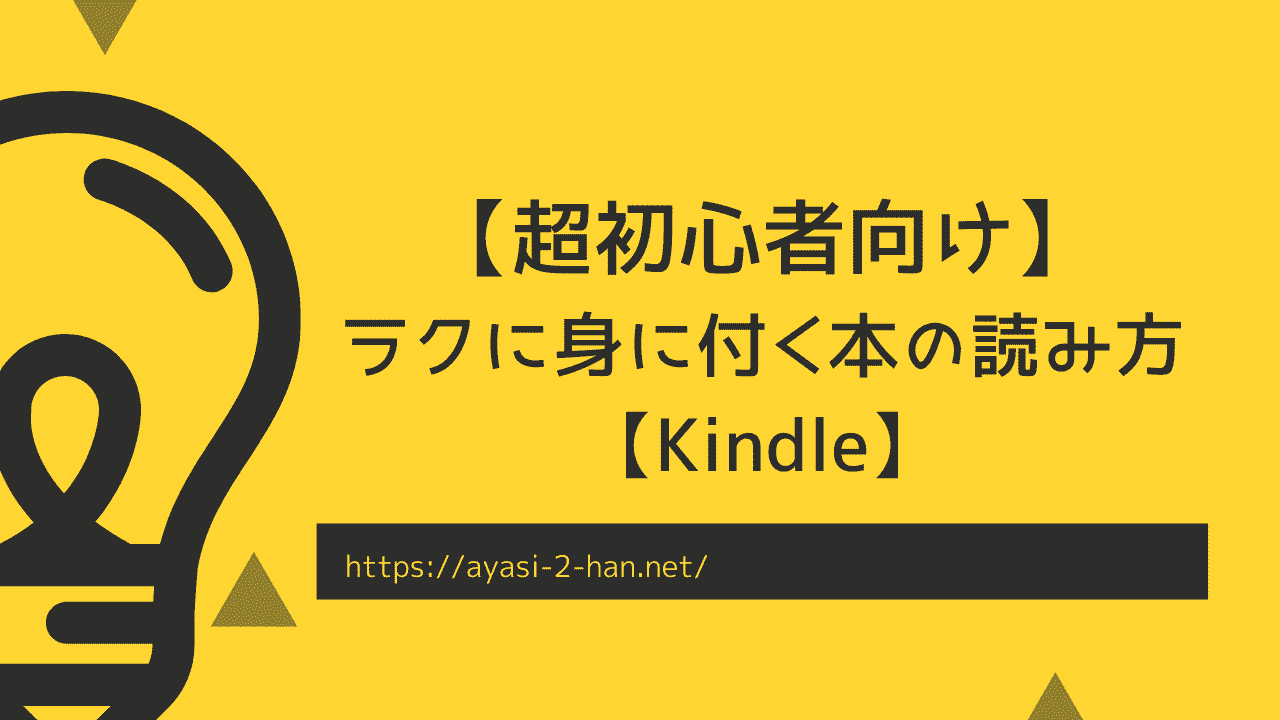
【超初心者向け】ラクに身に付く本の読み方【Kindle】

という方向けに、本の中にある「自分にとって役立つ知識や情報」をラクに身に付けるための方法を「【超初心者向け】ラクに身に付く本の読み方【Kindle】」というページにて解説しているので、そちらも合わせて参照して貰えると、役立てると思います。

【Kindle本を音声読み上げで読む方法】【Android/iOS両対応】

また、キンドル本の音声読み上げを有効活用するなら、認識精度やUIなどの関係でスマホ版のAlexaアプリを使うことをオススメします。
スマホ版のAlexaアプリを使ったKindle本を音声読み上げで読む方法については、上の【Kindle本を音声読み上げで読む方法】【Android/iOS両対応】という記事で詳しく解説しているので、そちらも合わせてどうぞ。
【無料!】PCでKindle本を音声読み上げで読む方法【Windows向け】のまとめ
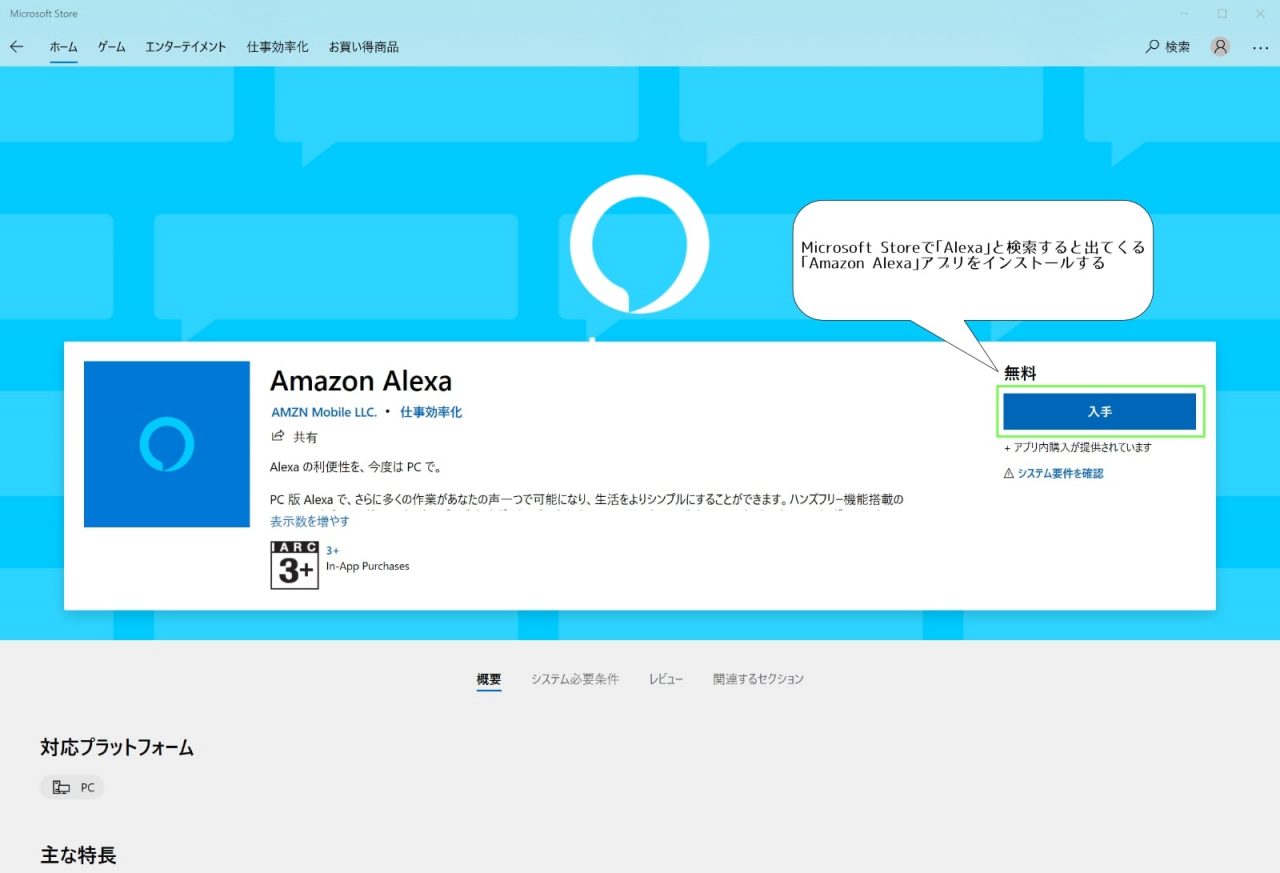
Microsoft Store:Amazon Alexa
そんな訳でこの記事では「PCでKindle本を音声読み上げで読む方法」を解説してみた次第。
手順をおさらいすると…
- (下準備)PCにKindleアプリを導入する
- PCにAlexaアプリを導入する
- Alexaアプリを開く
- PCのマイクに「アレクサ キンドル本を読んで」と声を掛ける
以上の4ステップで利用できます。

イマイチな点としては、現状PC版のAlexaアプリでは、Kindle本のライブラリー表示に対応していなかったり、認識の精度・速度がビミョウだったりする点ですな。
ガッツリ利用するならスマホ版のAlexaアプリの方が圧倒的にオススメだったりします。

逆に良い点としては、Kindleアプリ・Alexaアプリ共に無料で利用できますし、Audibleと違い、持っているKindle本をそのまま活かせる事、また、両アプリを併用すれば聞くだけではなく「聞きながら大きな画面で読める」のも良いところですな。

それでも個人的には「PCで長時間の単純作業をしながら聞く」とか、「音声読み上げで聞きながら大きな画面で読む」というような使い方が地味に便利に感じたので、興味のある方は試してみるとしばらく楽しめると思いますぞ。
また、認識精度・認識速度に関しては、私が試した環境(ノートPCの内蔵マイク)が悪かった可能性もあるので、そこそこ良さそうな外部マイクを安く入手できたら、改めて試してみたいところですな。

以上でこの記事はおしまいです。 この記事が役に立ったり、参考になったりした場合は、ブログやTwitter・Facebookなどで興味がありそうな方にこの記事を紹介してくださると、とても嬉しいです。ぜひよろしくお願いいたします。
[st-cmemo webicon=”st-svg-search” iconcolor=”#66BB6A” bgcolor=”#E8F5E9″ color=”#000000″ iconsize=”200″]Microsoft Store:Amazon Alexa
Amazon:Kindle for PC(Windows)
Amazon:Kindle Unlimited
Amazon:Prime Reading[/st-cmemo]
Kindle・電子書籍関連の記事

△【使い方から活用まで】Kindle超活用法【全まとめ】は上の画像からどうぞ!
当ブログではこの記事の他にも、Kindle・電子書籍関連の記事を多く扱っています。

基本的な使い方から、知っていると得する応用的な使い方まで、幅広く解説しているので、興味のあるモノがあれば、ぜひチェックしていって下さい。
-
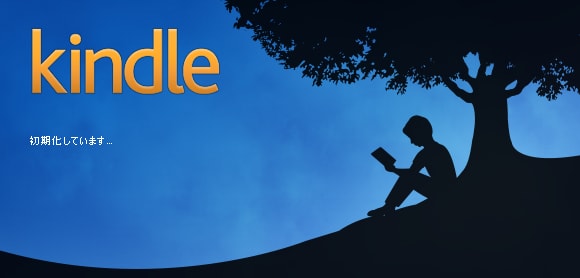
-
PCでもキンドル本を読める!「Kindle for PC」の使い方【超簡単】
・「読書は好きだけど最近は本屋さんに行くのがおっくう…」・「電子書籍を読んでみたいけど、専用の端末を持っていない…」・「電子書籍を使ってみたいけど、買い方や読み方が分からない…」 もじゃおという方はぜ ...
続きを見る
-

-
スマホやタブレットでもKindle本を読める! Kindleアプリ「Kindle電子書籍リーダー」の使い方
もじゃおどうもこんにちは。 最近Kindle アンリミテッドに加入して読書生活が豊かになり、ロコツに睡眠時間が短くなってきたもじゃおです。(でも楽しい) PCでもキンドル本を読める!「Kindle f ...
続きを見る
-
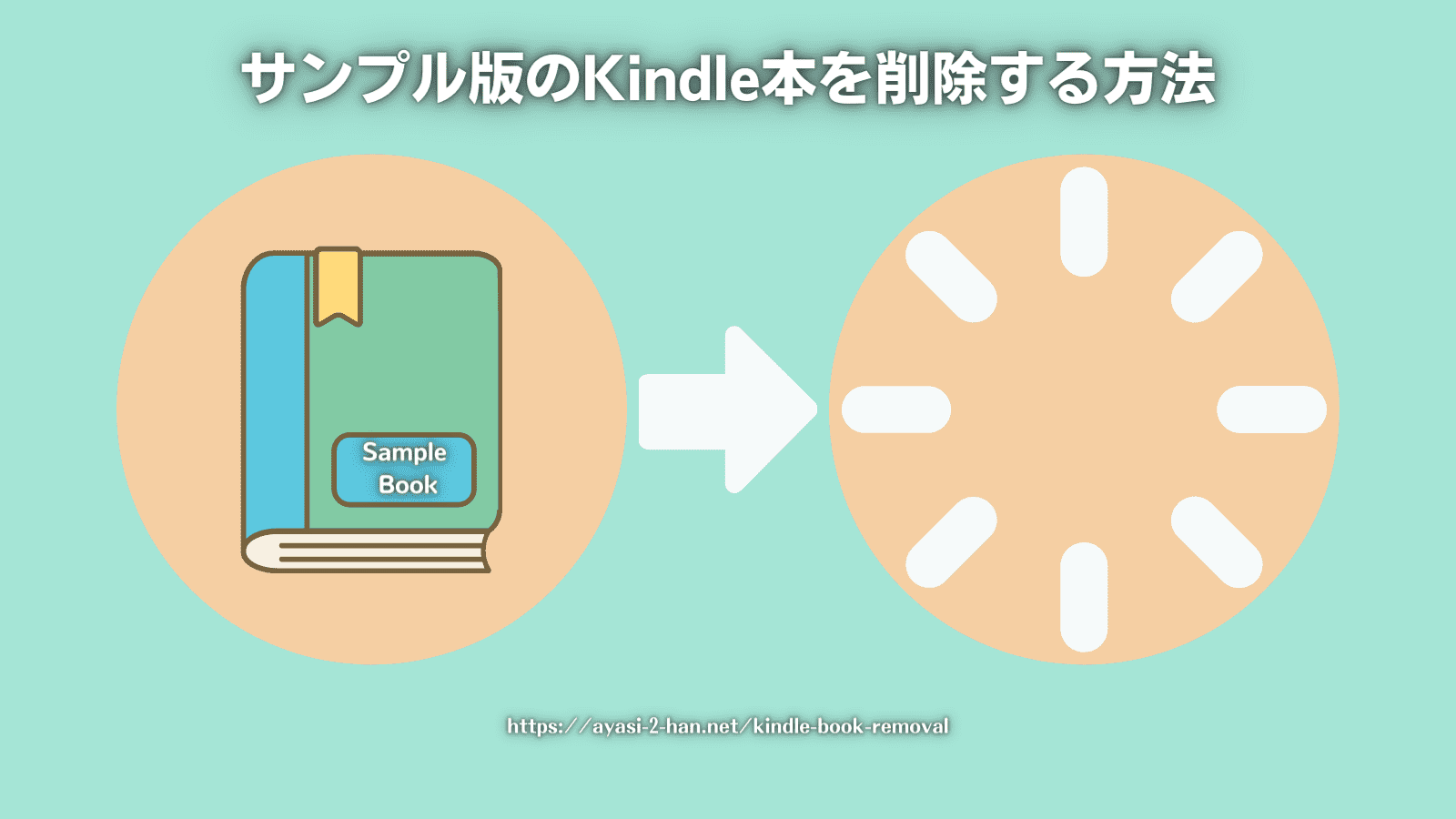
-
無料お試し版やサンプル版のKindle本を本棚(ライブラリ)から削除する方法!
もじゃおどうもこんにちは。最近このブログの累計PVが100万を超えて嬉しいもじゃおです。 このページでは、無料お試し版やサンプル版のKindle本を本棚(ライブラリ)から削除する方法を紹介しています ...
続きを見る
-

-
【無料!】Kindle本を音声読み上げで読む方法【Android/iOS両対応】
読書は好きだけどなかなか時間が無い…なにかをしながら本を読みたい…大量の情報を楽に集めたい…オーディブルは便利そうだけどKindleで持ってる本を買うのもなぁ… もじゃおという方はぜひこの記事を見てい ...
続きを見る
-

-
【無料!】PCでKindle本を音声読み上げで読む方法【Windows向け】
読書は好きだけどなかなか時間が無い…作業をしながら本を読みたい…大量の情報をラクに集めたい…Audibleは便利そうだけど、Kindleで持ってる本を買うのもなぁ… もじゃおという方はぜひこの記事を見 ...
続きを見る
-
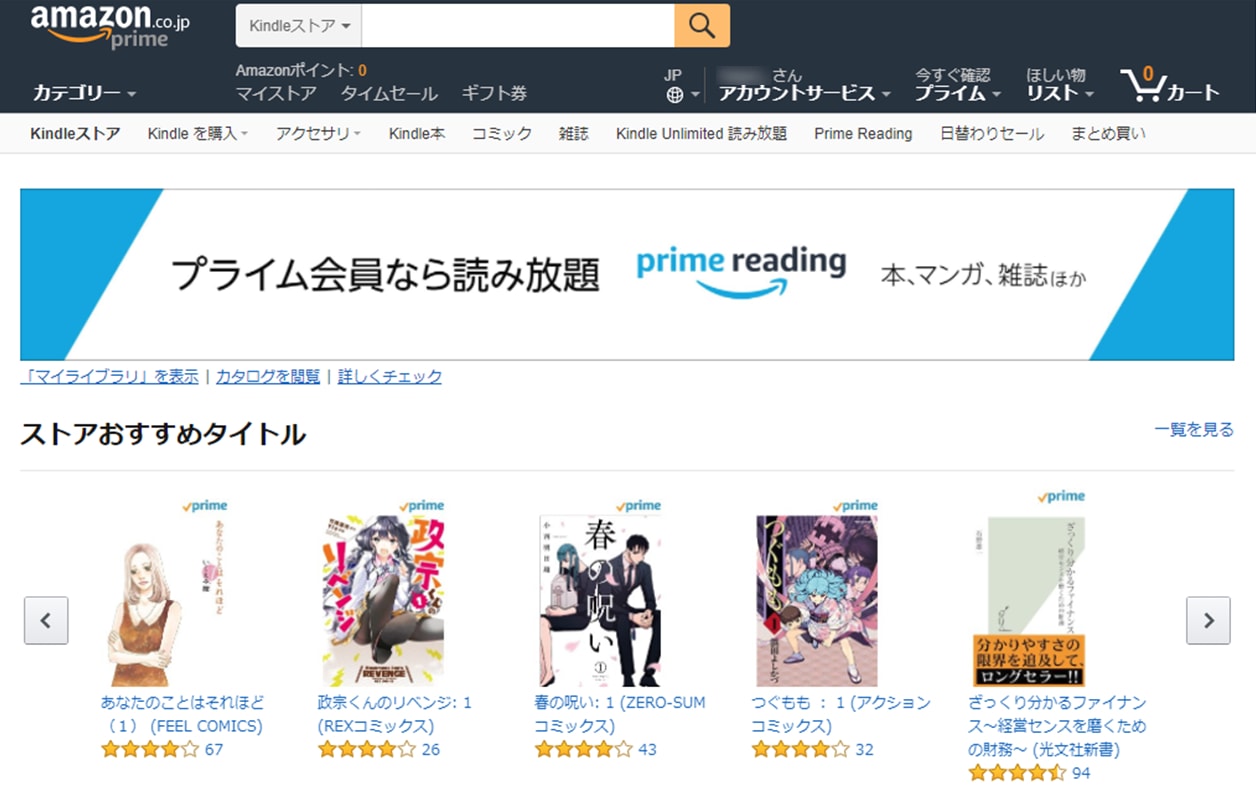
-
Amazonのプライム会員なら追加料金無しでKindle本が読み放題! Prime Reading(プライムリーディング)の使い方とか
2017年10月5日から、Amazonのプライム会員向けの新しいサービスとして、Prime Reading(プライムリーディング)の提供が開始されました。 サービスの内容は、Amazonの有料会員に ...
続きを見る
-
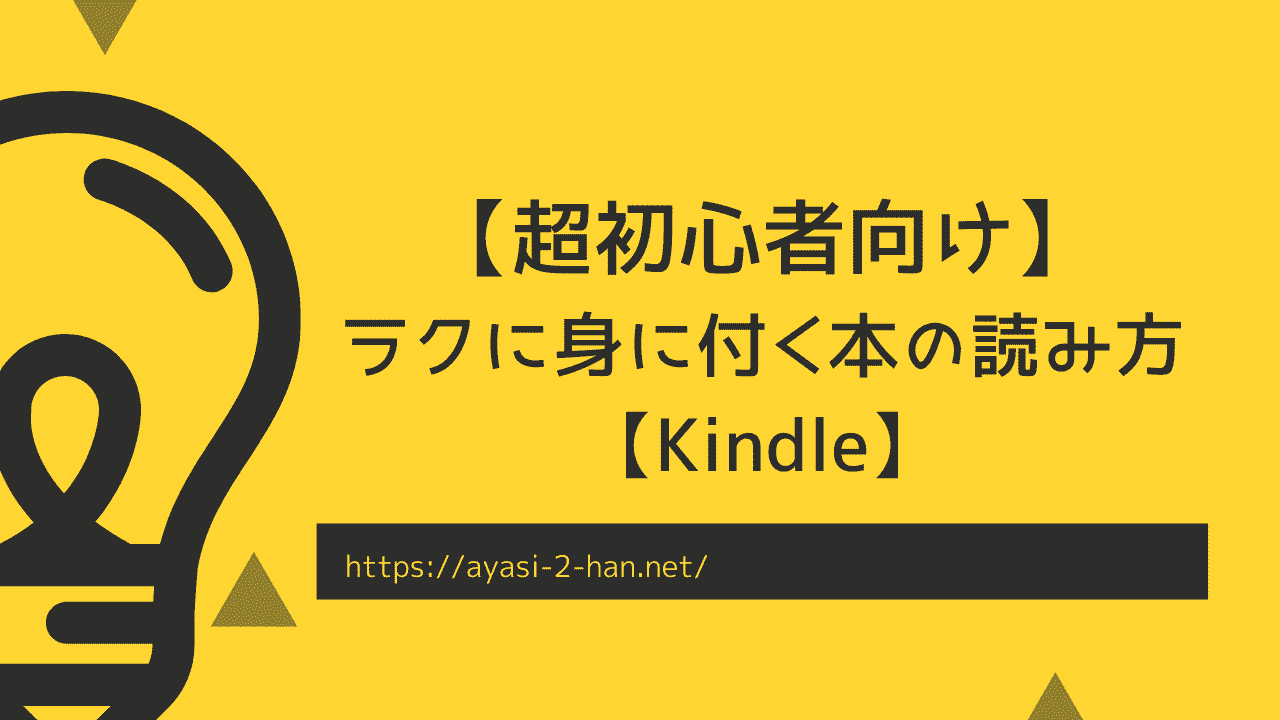
-
【超初心者向け】ラクに身に付く本の読み方【Kindle】
「新しい知識を身につけたいけど時間がない…」「読書は好きだけど内容がなかなか頭に入らない…」 この記事ではこんな悩みを解決します。 本記事の内容【超初心者向け】ラクに身に付く本の読み方 もじゃおどうも ...
続きを見る
-

-
【保存版】プライムリーディングのおすすめの活用方法!【お得な使い方】
もじゃおどうもこんにちは。 最近格安の4Kディスプレイを買ったものの、 片付けなどが大変でなかなか導入できていないもじゃおです。(10月中にはなんとか設置したい…) 【プライムリーディング】2019年 ...
続きを見る